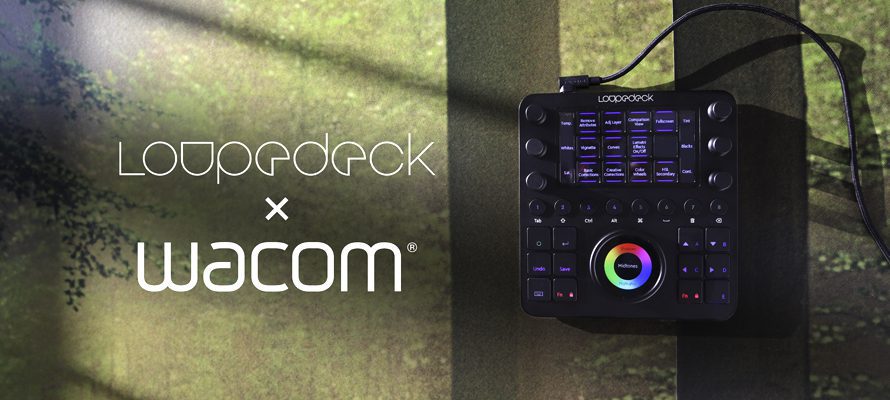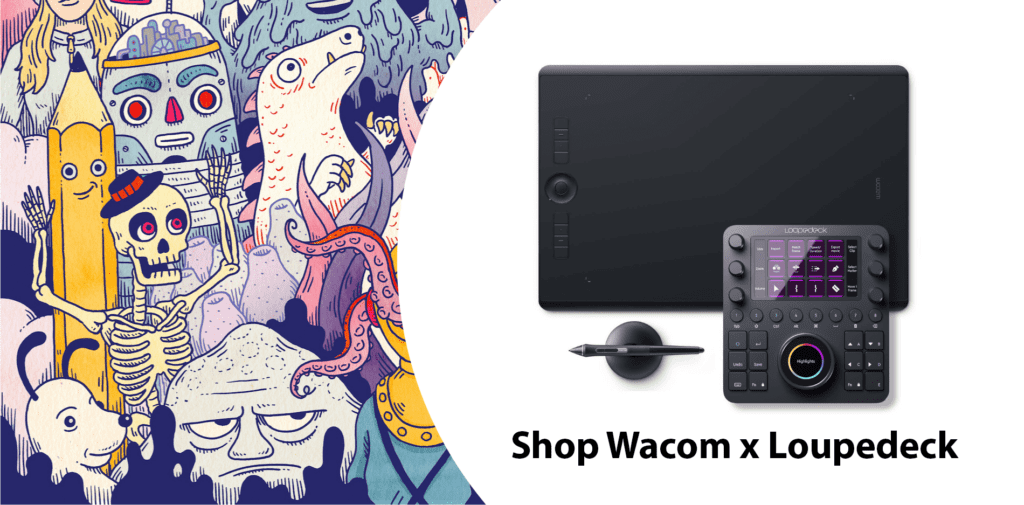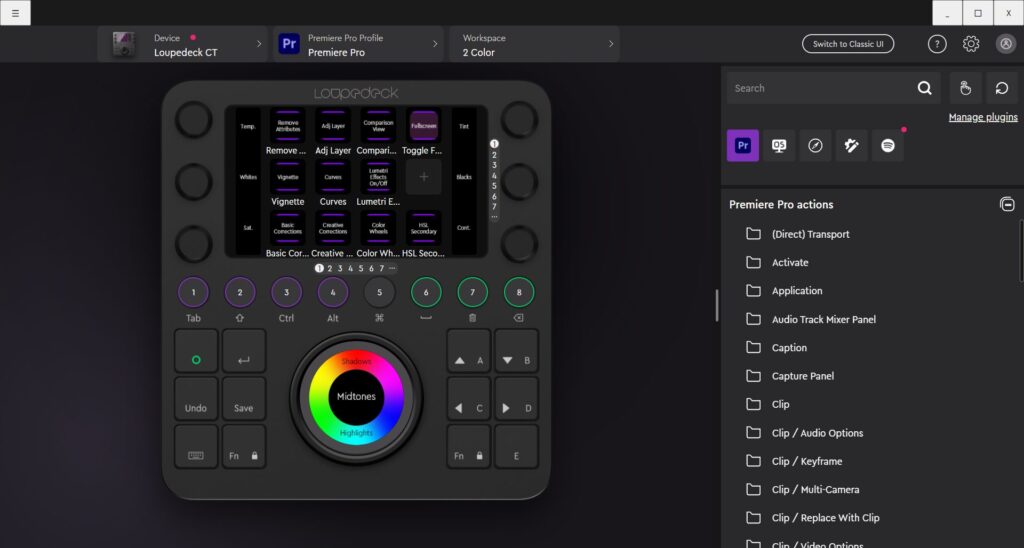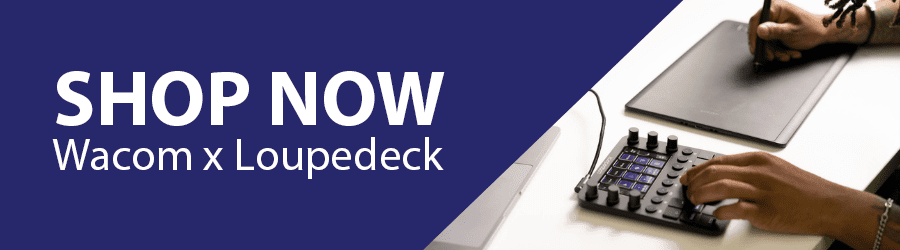Nous nous associons à nos amis de Loupedeck pour présenter des ensembles de matériel de qualité professionnelle parfaits pour les éditeurs de vidéos et de photos - le Loupedeck CT et la tablette Wacom Intuos Pro. Découvrez comment Loupedeck + Wacom = la paire parfaite pour tous vos besoins en matière d'édition photo et vidéo.
La norme en matière de montage vidéo et photo de qualité professionnelle est depuis longtemps une tablette Wacom Intuos Pro ou autre dans votre main dominante, accompagnée d'un clavier pour gérer les raccourcis les plus utilisés. Le Loupedeck CT offre désormais une meilleure alternative à votre clavier. Lisez la suite pour en savoir plus sur Loupedeck et sur la manière dont vous pouvez rationaliser votre flux de travail d'édition photo ou vidéo avec Wacom et Loupedeck.
Aperçu de Loupedeck CT
Qu'est-ce qu'un Loupedeck CT exactement, et pourquoi fonctionne-t-il si bien avec les tablettes Wacom? En bref, il s'agit d'une console compacte, conçue pour l'édition. Au lieu d'un clavier pour les raccourcis, le Loupedeck CT utilise des boutons tactiles, des cadrans et un bouton principal plus grand. En appuyant sur les boutons de l'écran tactile du Loupedeck, vous obtenez un retour haptique. Ainsi, tout en bénéficiant de l'aspect luxueux de l'écran tactile, vous pouvez être certain d'avoir réellement appuyé sur un bouton.
Alors pourquoi remplacer le clavier qui a fait ses preuves? Pour de nombreux utilisateurs de Loupedeck qui passent des dizaines d'heures par semaine dans des programmes d'édition, la réponse réside à la fois dans l'efficacité et l'ergonomie.
Comme l'explique le photographe Edmond Terakopian dans son avis sur le Loupedeck CT après plus de 5 mois d'utilisation,
« Ainsi, en plus de réduire la fatigue physique des mains et des doigts, il permet également de réduire considérablement la fatigue oculaire, car il n'est pas nécessaire de regarder constamment les différents panneaux, les curseurs et l'image elle-même. Alors qu'un montage rapide de temps en temps n'entraîne pas une grande fatigue, si l'on ajoute un tournage important avec plusieurs centaines de photos, cette fatigue s'accumule rapidement ».
Les utilisateurs de Wacom ont toujours eu leur main précise et créative sur le stylet et leur main technique sur le clavier, utilisant leurs ExpressKeys pour des fonctions puissantes particulières à Wacom telles que le basculement de l'affichage ou les contrôles à l'écran.
Loupedeck comprime intelligemment ces raccourcis clavier en une seule main, et permet d'accéder à des commandes plus dynamiques directement dans le logiciel, offrant à l'utilisateur évolué précision et efficacité à deux mains. Il s'agit de en particulier utile aux gauchers, pour qui, soyons honnêtes, les raccourcis clavier sont tout simplement rébarbatifs.
Comment démarrer avec Loupedeck CT et Wacom Intuos Pro
Loupedeck s'intègre à certains des outils d'édition les plus populaires, tels que Premiere Pro, After Effects, Lightroom Classic, et bien d'autres (cliquez ici pour voir toutes vos options logicielles). Ces préréglages ont été conçus pour les éditeurs de photos et de vidéos passionnés, afin que vous puissiez vous lancer rapidement, dès la sortie de la boîte.
La configuration standard pour utiliser ces appareils ensemble est la suivante : la tablette Wacom est placée sur le côté de votre main dominante et le Loupedeck est utilisé par votre main non dominante.
Pour cette partie, il faillira peut-être jouer avec la configuration de votre bureau afin de tout placer de manière ergonomique et confortable.
Les deux appareils devraient se brancher et fonctionner correctement ensemble. Si vous avez besoin d'aide pour configurer votre Wacom Intuos Pro en particulier, voici une vidéo utile. Et vous pouvez toujours communiquer avec notre équipe de soutien à la clientèle pour obtenir de l'aide. Pour obtenir de l'aide lors de l'installation de votre Loupedeck CT, cliquez ici pour en savoir plus.
Personnalisation du Loupedeck CT et du Wacom Intuos Pro
Ces outils sont conçus pour évoluer avec vous et votre processus créatif. Au fil du temps, vous pouvez personnaliser chaque fonction et chaque outil pour l'adapter à votre flux de travail particulier. Plus vous utiliserez ces appareils ensemble, plus votre travail sera rationalisé.
Les deux appareils sont dotés de raccourcis généraux très utiles, mais Loupedeck a également facilité l'importation de profils pour pratiquement tous les logiciels que vous souhaitez utiliser, cliquez ici pour en savoir plus. Grâce à ces profils particuliers aux applications, vous pouvez tirer parti de l'expérience et du savoir-faire de professionnels chevronnés pour passer à la vitesse supérieure, ou simplement adapter vos compétences existantes à des outils beaucoup plus efficaces.
Le logiciel Loupedeck a récemment fait l'objet d'une refonte complète afin de le rendre encore plus convivial. Découvrez toutes les nouvelles fonctionnalités ci-dessous.
Utilisation d'un Loupedeck CT et d'un Wacom Intuos Pro pour le montage vidéo
Si vous souhaitez améliorer vos compétences dans le domaine de la post-production vidéo, il n'y a pas de meilleur ensemble que l'Intuos Pro et le Loupedeck CT. Outre la multitude de raccourcis à portée de main et la précision du stylet Pro Pen 2, chaque Intuos Pro est livré avec des versions d'essai gratuites d'outils vidéo de qualité professionnelle - 60 jours d'Adobe After Effects et Premiere Pro pour l'édition, et 90 jours de MASV (ou 250 Go de transfert) pour le partage de fichiers vidéo 4K volumineux.
Conseil de pro : Réalisez des coupes avec un minimum de mouvements de la main. Utilisez le Wacom Pro Pen 2 pour positionner précisément la tête de lecture à l'endroit où vous souhaitez effectuer une coupe dans votre projet vidéo. Ensuite, utilisez la molette du Loupedeck pour ajouter un point de « montage » - lorsque vous appuyez sur la molette, « ride trim to the next » - lorsque vous tournez la même molette vers la droite, et « ride trim the previous » - lorsque vous la tournez vers la gauche.
Utilisation d'un Loupedeck CT et d'un Wacom Intuos Pro pour l'édition de photos
Le Loupedeck CT et le Wacom Intuos Pro sont des outils de choix pour les photographes qui passent des heures et des heures dans Adobe Photoshop et Lightroom. Grâce aux préréglages Photoshop et Lightroom Classic intégrés à l'interface de Loupedeck, il est facile de commencer à utiliser les outils les plus courants dès leur sortie de la boîte.
Grâce à la personnalisation complète des boutons, du pavé tactile et des molettes en fonction de l'application, les éditeurs de photos peuvent entièrement personnaliser l'interface et les espaces de travail afin d'optimiser les flux de travail. Les commandes de personnalisation peuvent tout couvrir, de la manipulation précise des curseurs de réglage aux boutons dédiés à l'automatisation des scripts.
Conseil de pro : Ajoutez de l'éclat à vos portraits. La tablette et le stylet Wacom Intuos sont utilisés de préférence pour la retouche d'images - pensez à l'atténuation et à la brûlure des tons de peau, à la guérison des taches, à la séparation des fréquences, etc. Il s'agit d'ajustements complexes qui sont effectués avec la plus grande précision à l'aide d'une tablette à stylet. Ensuite, utilisez votre Loupedeck pour ajuster les niveaux, l'opacité, les teintes, les paramètres d'exposition et la correction des couleurs. La rotation d'un cadran sur le Loupedeck permet d'effectuer les plus petits réglages avec précision.
Pour voir en direct comment un photographe utilise le Loupedeck CT dans Adobe Lightroom et Adobe Photoshop pour la retouche photo, vous pouvez regarder cette vidéo détaillée de Mark McGee Photos. Pour passer directement à la section Personnalisation de Lightroom, Voici ce lien. En savoir plus sur retoucher des photos avec un Intuos Pro en Adobe Photoshop par nos amis de B&H Photo Video.
En savoir plus sur Loupedeck
La chaîne Youtube de Loupedeck est une mine de connaissances sur la manière d'utiliser leurs outils pour une efficacité maximale. Il y a également un groupe d'utilisateurs actifs de Loupedeck sur Facebook où vous pouvez poser des questions à d'autres utilisateurs.
Pour en savoir plus sur les cas d'utilisation particulières de Loupedeck, voici quelques vidéos à consulter.
- Loupedeck Live dans Premiere Pro
- Loupedeck Live dans Lightroom
- Loupedeck CT avec Cintiq dans Illustrator
- Loupedeck CT dans Lightroom & Photoshop
- Loupedeck CT dans Premiere Pro